Сколько mAh в iPhone
Для сравнения емкости аккумулятора в разных моделях iPhone предлагаем воспользоваться приведенной ниже таблицей. В ней сведены данные о всех моделях iPhone, начиная с самого первого iPhone и заканчивая iPhone X.
| Модель iPhone | Емкость аккумулятора в mAh |
| iPhone 12 Pro Max | 3687 mAh |
| iPhone 12 Pro | 2815 mAh |
| iPhone 12 Mini | 2227 mAh |
| iPhone 12 | 2815 mAh |
| iPhone 11 Pro Max | 3500 mAh |
| iPhone 11 Pro | 3190 mAh |
| iPhone 11 | 3110 mAh |
| iPhone SE2 | 1821 mAh |
| iPhone XR | 2942 mAh |
| iPhone XS Max | 3179 mAh |
| iPhone XS | 2659 mAh |
| iPhone X | 2716 mAh |
| iPhone 8 Plus | 2675 mAh |
| iPhone 8 | 1821 mAh |
| iPhone SE | 1624 mAh |
| iPhone 7 Plus | 2900 mAh |
| iPhone 7 | 1960 mAh |
| iPhone 6s Plus | 2750 mAh |
| iPhone 6s | 1715 mAh |
| iPhone 6 Plus | 2915 mAh |
| iPhone 6 | 1810 mAh |
| iPhone 5S | 1570 mAh |
| iPhone 5C | 1507 mAh |
| iPhone 5 | 1440 mAh |
| iPhone 4S | 1432 mAh |
| iPhone 4 | 1420 mAh |
| iPhone 3GS | 1219 mAh |
| iPhone 3G | 1150 mAh |
| iPhone | 1400 mAh |
Время работы iPhone от аккумулятора
Что касается времени работы от одного заряда аккумулятора, то тут уже можно обратиться к значениям, которые заявляются самим производителем. Конечно, в реальном использовании ваш iPhone, скорее всего, столько не проработает, но эти числа позволяют сравнить разные модели и примерно оценить уровень их автономности.
| Модель iPhone | В режиме ожидания | В режиме разговора | Онлайн видео |
| iPhone 12 Pro Max | 20 часов | ||
| iPhone 12 Pro | 17 часов | ||
| iPhone 12 Mini | 15 часов | ||
| iPhone 12 | 17 часов | ||
| iPhone 11 Pro Max | 20 часов | ||
| iPhone 11 Pro | 18 часов | ||
| iPhone 11 | 17 часов | ||
| iPhone SE2 | 13 часов | ||
| iPhone XR | 16 часов | ||
| iPhone XS Max | 15 часов | ||
| iPhone XS | 14 часов | ||
| iPhone X | До 21 часа | 13 часов | |
| iPhone 8 Plus | До 21 часа | 14 часов | |
| iPhone 8 | До 14 часов | 13 часов | |
| iPhone SE | До 10 дней | 13 часов | |
| iPhone 7 Plus | До 16 дней | До 21 часа | 14 часов |
| iPhone 7 | До 10 дней | До 14 часов | 13 часов |
| iPhone 6s Plus | До 16 дней | До 24 часов | 14 часов |
| iPhone 6s | До 10 дней | До 14 часов | 11 часов |
| iPhone 6 Plus | До 16 дней | До 24 часов | 14 часов |
| iPhone 6 | До 10 дней | До 14 часов | 11 часов |
| iPhone 5S | До 10 дней (2G/3G) | До 8 часов (LTE), до 10 часов (3G) | |
| iPhone 5C | До 8 часов | ||
| iPhone 5 | До 9 дней | До 8 часов | |
| iPhone 4S | До 8 дней | До 8 часов | |
| iPhone 4 | До 12 дней | До 7 часов (3G), до 12,5 часов (2G) | |
| iPhone 3GS | До 12 дней | До 5 часов (3G), до 12 часов (2G) |
Емкость аккумулятора iPhone X
При выпуске обновленного «яблочного» флагмана улучшались основные параметры, в том числе – емкость аккумулятора на Айфон 10. Переработанная конфигурация оборудования обеспечила результат в 2716 мАч. Для телефонов компании Apple это показатель высокого уровня. Пользователям цифры, указанные на коробке, не понравились пользователям. Конкуренты, работающие на платформе Android, заявляют увеличенную емкость батарейки. В реальности выясняется, что смартфон оптимизирован и работает в автономном режиме не хуже конкурентов.
На рынке присутствуют смартфоны с мощными и средними аккумуляторами, но среди смартфонов Apple «десятка» показывала великолепные результаты благодаря сдвоенной конфигурации аккумулятора. 60 часов прослушивания музыки с использованием Интернета, 12 часов активного серфинга, 21 час разговора – этого хватает для повседневного использования. Тем более, что батарея iPhone X поддерживает быструю беспроводную зарядку на 50 процентов за 20 минут.
Сравнение с другими моделями iPhone
Смартфоны компании Apple отличаются качественной оптимизацией, поэтому заявленная емкость аккумулятора iPhone X не мешает пользоваться аппаратом без ограничений. А при использовании чехла-аккумулятора или пауэрбанка равных телефону не будет. Для сравнения приводим таблицу емкости других моделей – по ней легко проследить эволюцию продуктов «яблочного» производителя.
| iPhone 2G | 1400 мАч |
| iPhone 3G | 1150 мАч |
| iPhone 3GS | 1219 мАч |
| iPhone 4 | 1420 мАч |
| iPhone 4s | 1430 мАч |
| iPhone 5 | 1440 мАч |
| iPhone 5c | 1510 мАч |
| iPhone 5s | 1560 мАч |
| iPhone 6 | 1810 мАч |
| iPhone 6 plus | 2915 мАч |
| iPhone 6s | 1715 мАч |
| iPhone 6s plus | 2750 мАч |
| iPhone 7 | 1960 мАч |
| iPhone 7 plus | 2900 мАч |
| iPhone 8 | 1821 мАч |
| iPhone 8 plus | 2675 мАч |
| iPhone X | 2716 мАч |
| iPhone XS | 2658 мАч |
| iPhone XS Max | 3174 мАч |
| iPhone XR | 2942 мАч |
Оптимизация, увеличенная энергоэффективность экрана и производительный процессор делают смартфон подходящим для активного использования – батарейки хватит. Тесты не смогут дать точных результатов, поскольку длительность работы напрямую зависит от частоты использования аппарата.
Как добавить на экран виджет батареи
Если сделать отображение заряда в процентах, то на айфоне будет удобнее следить за скоростью разряда батареи. Однако числа на значке аккумулятора очень мелкие, из-за чего их не всегда легко моментально считывать.
В iOS 14 и более новых версиях системы на экран айфона можно добавлять виджеты. Один из них — виджет состояния аккумулятора, который называется «Элементы питания». На нем четко отображается заряд в процентах.
Чтобы добавить новый виджет:
- Задержите палец в любом месте на рабочем столе айфона.
- Дождитесь, когда иконки начнут дрожать, а в левом верхнем углу экрана появится знак . Нажмите его.
- Пролистайте каталог доступных виджетов для разных приложений, чтобы найти пункт «Элементы питания». Либо сразу введите название искомого виджета в строке поиска.
- Выберите внешний вид виджета. Есть компактный вариант, который отображает только заряд айфона; и расширенный, в котором видно также уровень заряда батареи подключенных Bluetooth-гаджетов.
- Нажмите кнопку «Добавить виджет» и разместите его на одном из рабочих экранов iPhone.
Как включить отображение оставшейся зарядки в процентах
Разберем, как поставить проценты зарядки на iPhone X. Раньше для их отображения можно было пройти по пути «Настройки» => «Аккумулятор» и добиться желаемого результата: на главном экране постоянно отображалась информация о заряде аккумулятора. Данная функция также активировалась при включении режима энергосбережения, что позволяло рационально использовать устройство при низком уровне зарядки на айфоне.
Если говорить о данной функции на iPhone X, как о полном аналоге в предыдущих версиях или телефонах других популярных марок, то ее вы здесь не найдете. Но можно добиться отображения данной информации, выполнив последовательность действий:
Проблема не единичная
С быстрой разрядкой новых смартфонов Apple столкнулся и журналист издания CNet Патрик Холланд (Patrick Holland). Поделившись своими впечатлениями от тестирования старших iPhone 12 и 12 Pro, он сообщил, что емкость их батарей вполне обеспечивает автономность на уровне полутора дней.
Однако таких показателей, по словам Холланда, можно добиться только без использования сотовых сетей пятого поколения. Точные замеры он не привел, но, как и Нилай Патель из The Verge, отметил, что при нахождении в зоне действия 5G энергия, запасенная в аккумуляторе новых iPhone 12 и 12 Pro, утекает невероятно быстро.
Пока что лучше использовать iPhone 12 в сетях четвертого поколения
Сама Apple не публикует официальные данные об автономности своих смартфонов 2020 модельного года в конкретно сетях пятого поколения. Кроме того, она никогда не раскрывает емкость используемых в ее смартфонах батарей – эта информация появляется много позже официального дебюта и поступает от независимых источников.
Apple сообщает лишь, что ее новый iPhone 12 mini обеспечит до 15 часов работы в режиме воспроизведения видео из файла, 10 часов отображения потокового видео или 50 часов проигрывания музыкальных композиций. Смартфоны iPhone 12 и 12 Pro в этих же режимах выдерживают до 17, 11 и 65 часов соответственно, а флагманский 12 Pro Max, стоимость которого в России достигает 140 тыс. руб., продержится 20, 12 или 80 часов в тех же условиях эксплуатации.
Обычные потребители тоже могут столкнуться с проблемой быстрого разряда новых iPhone 12. Она усугубляется еще и тем, что в коробках с этими смартфонами больше нет зарядных устройств – Apple убрала их, заверив потребителей, что таким способом она борется за экологию, но для покупателей это означает лишь одно – дополнительные траты на покупку зарядника в магазине Apple или в сторонних маркетплейсах.
Что еще не так 5G в новых iPhone
Поддержка 5G, которая упоминалась на протяжении всей презентации iPhone 12, и которая на протяжении еще многих лет не пригодится в России, пока не выдерживает никакой критики. По словам Нилая Пателя, стабильность и скорость передачи данных в этих сетях пока далеки от идеала.
На создание в России нового индустриального ПО потратят 217 млрд рублей
ИТ в госсекторе

Журналист отметил, что в диапазоне ниже 6 ГГц (sub-6), в Нью-Йорке, где он проводил тестирование аппаратов, проблем с работой 5G он не заметил, а вот миллиметровый режим (mmWave) его совершенно не впечатлил. Нилай Патель отметил нестабильный уровень сигнала и большую разницу в скоростях скачивания (download) и загрузки (upload) – 2 Гбит/с и 40 Мбит/с соответственно.
Качество работы 5G на новых iPhone далеко от идеала
К дальности действия сигнала mmWave у журналиста тоже возникли вопросы – по его утверждению, на расстоянии уже порядка 100 футов (30,5 метра) от вышки, как его новый iPhone автоматически переключился на обычный Sub-6 диапазон.
Режим mmWave, по словам Пателя, даже вызвал сильный нагрев смартфона (место нагрева он не указал) и ускоренную разрядку аккумулятора. О тех же симптомах в своих впечатлениях о новых смартфонах Apple говорил и специалист авторитетного портала Engadget Крис Веласко (Chris Velazco).
Исправлено: виджет батареи занимает слишком много места
Для тех, кто редко подключает устройства к своему устройству iOS, виджет батареи может занять много места на экране, которое можно было бы применить где-то еще. Если вы находитесь в одной лодке, вам следует изучить сторонние виджеты, которые помогают совмещать различные функции в один.
Хорошим примером этого могут быть цветные виджеты, в которых вы получаете виджет батареи, виджет времени и виджет календаря, объединенные в одно целое. Таким образом, вы можете отслеживать свои предстоящие события, заряд батареи телефона и свое расписание с помощью одного виджета. Давайте посмотрим, как это сделать.
Связанный: Как настроить виджеты на iOS 14
Примечание: Цветной виджет не отображает уровень заряда батареи подключенных устройств. Это решение предназначено только для пользователей, которым нужен виджет батареи на главном экране, но которые хотят только отслеживать заряд батареи своего устройства.
Процедура
Загрузите и запустите приложение цветных виджетов на своем устройстве iOS 14. Теперь вам будут показаны различные стили для вашего виджета на главном экране. Прокрутите, чтобы найти тот, который вам больше всего нравится, и нажмите на него, чтобы начать.
Теперь нажмите «Изменить виджет».
Теперь вы можете нажать и выбрать желаемый фон для своего виджета.
Примечание: Если вы хотите вместо этого использовать фотографию / изображение в качестве фона, вы можете пропустить этот шаг и перейти к следующему.
Прокрутите вниз и в разделе темы установите цвет шрифта. Вы можете прокрутить вправо, чтобы найти больше вариантов, и нажмите на него, чтобы выбрать этот конкретный цвет.
Примечание: Вы можете прокрутить вверх и предварительно просмотреть цвет шрифта, прежде чем принять окончательное решение.
Теперь прокрутите вниз и нажмите на шрифт, который вы хотите использовать для виджета.
Если вы хотите добавить собственное фото в качестве фона для виджета, вы можете нажать «Добавить фото» и выбрать фото из локального хранилища.
Нажмите на «Установить виджет», когда сделаете желаемый выбор.
Теперь вернитесь на главный экран и войдите в режим редактирования макета. Вы можете сделать это, нажав и удерживая / коснувшись с силой пустой области экрана. Если места нет, вы можете нажать и удерживать / нажать с усилием значок приложения в зависимости от вашего устройства и выбрать «Редактировать главный экран».
Нажмите на «+» в правом верхнем углу. Пользователи iPhone X и более поздних версий будут видеть этот значок в верхнем левом углу.
Теперь прокрутите вниз и нажмите «Цветные виджеты».
Прокрутите вправо и найдите размер, который вы хотите добавить на домашний экран.
Нажмите на «Добавить виджет» внизу.
Новый виджет батареи, настроенный вами, теперь должен быть доступен на главном экране.
Мы надеемся, что это руководство легко помогло вам установить виджет батареи на ваше устройство iOS в зависимости от ваших потребностей и требований. Если у вас есть еще какие-либо вопросы, не стесняйтесь обращаться к нам, используя раздел комментариев ниже.
СВЯЗАННЫЕ С:
Программы для Windows, мобильные приложения, игры — ВСЁ БЕСПЛАТНО, в нашем закрытом телеграмм канале — Подписывайтесь:)
Что сильно влияет на заряд батареи
Вот и добрались до самых прожорливых возможностей смартфона.
1. Геолокация
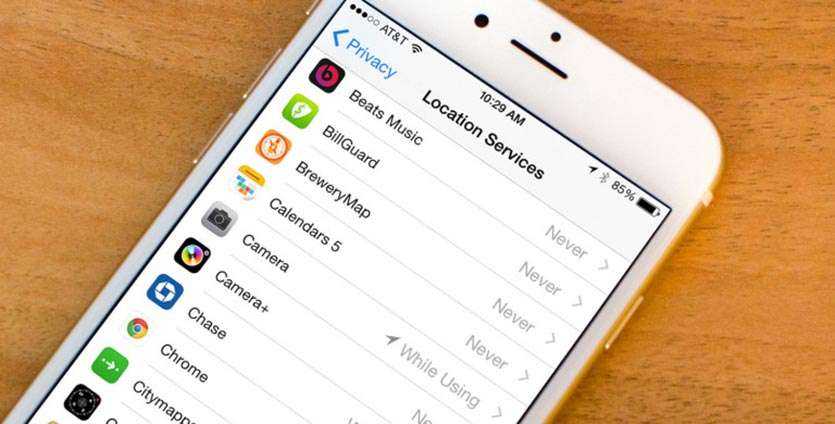
GPS всегда был и будет главным пожирателем батареи смартфона после экрана и GSM-модуля, которые, разумеется, мы отключать не будем.
Нужно получить данные от спутников и сотовых вышек, просчитать положение аппарата и передать эти данные в нужное приложение. Все это повторяется несколько раз в минуту.
Даже программы, которые умеют пользоваться GPS только во время их работы (вместо постоянного использования) оказывают серьезное влияния на расход заряда.
Мессенджерам и клиентам социальных сетей не обязательно знать наше местоположение, браузеры и клиент-банки тоже обойдется. Даже погодные приложения могут выводить данные по установленному вручную городу вместо регулярного автоматического поиска.
Системным службам тоже не обязательно знать наше местоположение, особенно треккинговым и рекламным.
Переходим в Настройки – Конфиденциальность – Службы геолокации и отключаем большинство приложений, не забываем заглянуть в раздел Системные службы и «убить» большинство процессов. Смело отключайте значимые места, геопредупреждения и предложения, всевозможные калибровки и сбор данных для совершенствования продукта.
По сути здесь стоит оставить лишь опцию Найти iPhone.
Даже 10-15 установленных приложений с доступом к геолокации могут за ночь высаживать до 10% заряда.
2. Обновление контента
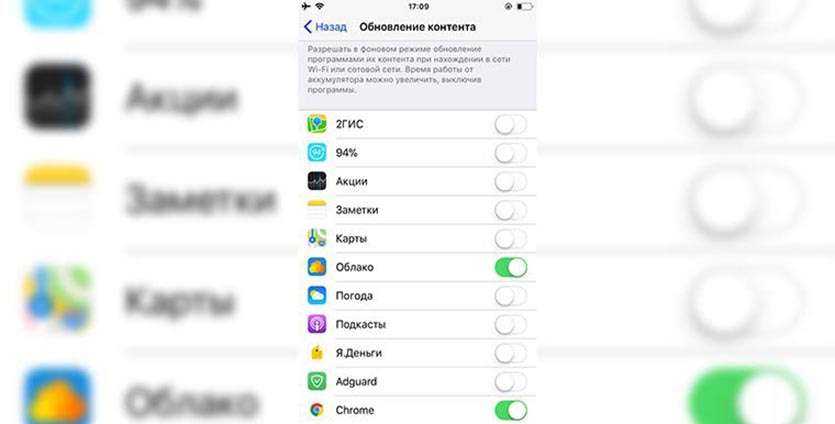
В отличие от нерегулярных загрузок апдейтов из App Store обновление контента работает почти круглосуточно.
Разрешать это следует лишь для самых нужных программ. Обновлять данные в фоне следует разрешить банковским программам и рабочим мессенджерам. Остальные вполне обойдется синхронизацией контента при запуске.
Следует внимательно настроить переключатели в меню Настройки – Основные – Обновление контента.
Отключение 10-20 ненужных программ позволит сэкономить еще около 10% заряда.
3. Push обновление почты
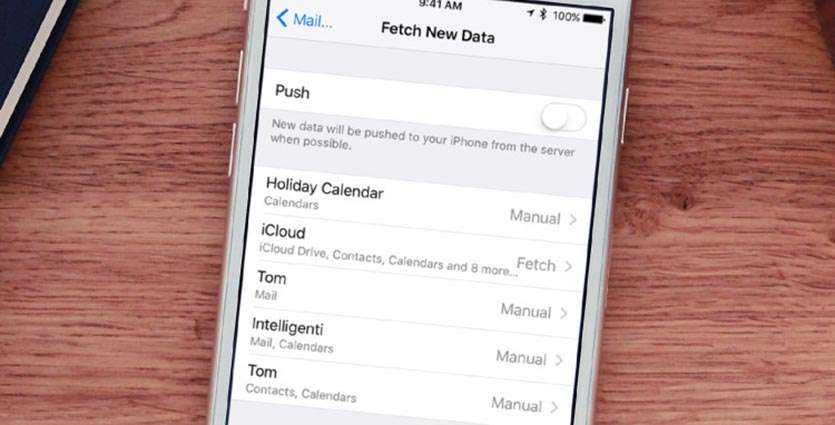
Последний крупный пожиратель заряда кроется в меню Настройки – Учетные записи и пароли – Загрузка данных. Тут можно задать ручной интервал при запуске приложения, Push, который является самым энергозатратным и режим Выборка.
Для большинства пользователей 15-минутного интервала для обновления почты будет достаточно. Некоторые даже смогут перейти на проверку раз в 30 минут или раз в час.
Обратите внимание, что для разных почтовых аккаунтов можно настроить разные режимы. Можно оставить Push для рабочей почты и включить ежечасную проверку для личной. Именно эти три настройки в моем случае потребляли за ночь более 30% заряда
Их грамотная настройка позволила свести этот показатель до приемлемых 3-4%
Именно эти три настройки в моем случае потребляли за ночь более 30% заряда. Их грамотная настройка позволила свести этот показатель до приемлемых 3-4%.
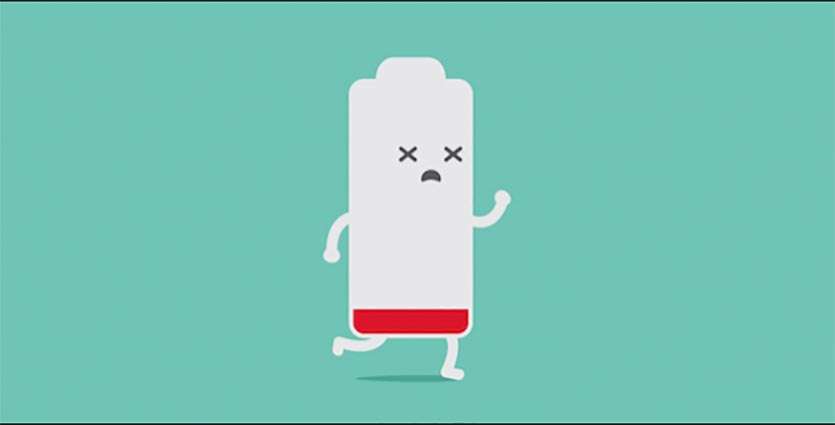
Остальные опции можно настраивать по своему усмотрению, а владельцы моделей Plus и X могут их и вовсе игнорировать.
Вот так Apple в 2018 году продаёт айфоны с емкими аккумуляторами на 2 675 мАч у iPhone 8 Plus или 2 716 мАч у iPhone X, которые при этом разряжаются на 30% за ночь.
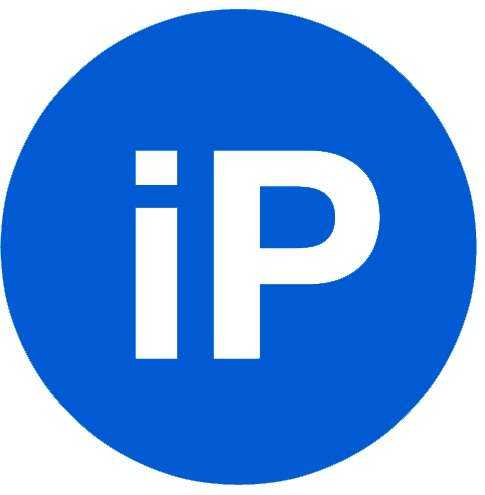
iPhones.ru
Не обязательно отключать абсолютно все.
Можно ли вывести уровень заряда на главный экран
Как становится понятно из предыдущих разделов, вывести информацию о заряде аккумулятора на главный экран можно только в айфонах до 8-ой версии включительно. В более новых флагманах. В углах экрана всех этих моделей, благодаря усилиям разработчиков, просто не осталось места. По их мнению анимированной иконки более чем достаточно. Однако с ними согласны далеко не все пользователи.
На компанию обрушился вал критики именно за это небольшое изменение. Теперь приходится делать несколько дополнительных кликов, которые также расходуют батарею, маниакально следить за состоянием которой стремятся пользователи айфонов.
Наиболее стабильным является iPhone 10. Благодаря сдвоенной конфигурации батареи, смартфон демонстрирует наиболее длительный период работы без подзарядки. Согласно тестам, он позволяет прослушивать музыку в интернете в течение 60 часов и активно серфить не менее 12 часов. Если использовать смартфон для голосовых вызовов, аккумулятора хватит на 21 час. При этом заряжается устройство наполовину менее чем за полчаса. При условии, что в это время вы не используете интернет.
Химическое старение аккумулятора

Друзья, вот интересную тему сейчас расскажу вам. Всегда приятно пользоваться новым iPhone, Macbook и другой электроникой компании Apple, однако, со временем, удовольствие немного снижает свой градус по определенной причине – (назову ее правильно), химическое старение аккумулятора.
Ведь все работает как швейцарские часы, но вот нормальное состояние аккумулятора на айфоне становится все дальше и дальше с потерей процентов емкости.
Чтобы не допустить критического износа батареи на iPhone, рекомендую своевременно следить за процентным состоянием аккумулятора и при среднем уровне от 80% произвести замену на оригинальную деталь (желательно менять в официальном сервисном центре).
Показать процент заряда батареи на iPhone (2022 г.)
В этой статье мы рассмотрим четыре разных способа проверить процент заряда батареи на iPhone с вырезом Face ID и без него. Мы не только рассмотрим новый метод iOS 16, позволяющий отображать оставшийся процент заряда батареи внутри значка на моделях Face ID, но также рассмотрим все другие жизнеспособные методы отображения процента заряда батареи на iPhone под управлением iOS 15.
1. Показать процент заряда батареи в строке состояния
На iPhone с выемкой Face ID
Примечание. В бета-версии 5 для разработчиков iOS 16 Apple начала разрешать пользователям видеть процент заряда батареи в строке состояния на iPhone с выемкой Face ID. Для этой статьи мы протестировали эту функцию в бета-версии 8 для разработчиков iOS 16, и она должна быть доступна в стабильной сборке iOS 16.
Если вы еще не обновили iOS 15 до iOS 16 на своем iPhone, перейдите к следующему разделу, чтобы узнать, как проверить процент заряда батареи вашего iPhone с поддержкой Face ID. В противном случае выполните следующие действия, чтобы узнать, как включить процент заряда батареи на iPhone X или более новых моделях с Face ID:
Вот как включить или отключить параметр процента заряда батареи на вашем iPhone под управлением iOS 16:
Сначала откройте приложение «Настройки», прокрутите вниз и перейдите в раздел «Аккумулятор».
В настройках «Батарея» вы увидите параметр «Процент заряда батареи» вверху. Включите эту функцию, и вы начнете видеть процент заряда батареи на значке батареи в правом верхнем углу.
На iPhone с кнопкой «Домой»
Эта функция была доступна на моделях iPhone с Touch ID в течение длительного времени и нашла свое применение только на iPhone с вырезом с iOS 16. Единственная разница между двумя реализациями заключается в том, что процент заряда батареи отображается вне значка батареи ( слева) на iPhone SE и более старых моделях.
Вам необходимо выполнить те же действия, что и выше, чтобы включить или отключить параметр процента заряда батареи на iPhone SE 2022, iPhone 8 и iPhone 8 Plus под управлением iOS 16.
2. См. Процент заряда батареи в Центре управления.
Если у вас есть iPhone под управлением iOS 15, ближайшей альтернативой отображению процента заряда батареи в строке состояния является центр управления. Это также работает на iOS 16, когда вы открываете Центр управления. Итак, как это работает? Это просто.
Вам просто нужно провести вниз от правого верхнего угла экрана, чтобы открыть Центр управления. Здесь вы увидите процент рядом со значком батареи.
3. Используйте виджет состояния батареи iPhone
Теперь, если у вас не установлена iOS 16 или вы не хотите продолжать открывать Центр управления, чтобы увидеть оставшийся заряд батареи на вашем iPhone, вы также можете использовать этот простой обходной путь. Вы можете разместить виджет батареи на главном экране, чтобы легко следить за процентом. Вот как это сделать:
Во-первых, нажмите и удерживайте в любом месте на главном экране и нажмите значок «плюс» в левом верхнем углу, как только все значки начнут качаться. Затем нажмите «Батареи», чтобы проверить доступные виджеты.
Здесь вы можете выбрать между квадратным виджетом 2 x 2 или прямоугольным виджетом 2 x 4, который также показывает процент заряда батареи на всех ваших аксессуарах, кроме вашего iPhone. Мы выбрали квадратный виджет для этой статьи, и теперь вы всегда можете видеть оставшийся заряд батареи на главном экране вашего iPhone.
4. Спросите Siri об уровне заряда батареи на iPhone
Наконец, если вы любите использовать Siri, вы можете попросить голосового помощника узнать процент заряда батареи вашего iPhone. Просто нажмите и удерживайте кнопку питания и спросите Siri: «Сколько у меня осталось батареи?» или «Какой у меня процент заряда батареи?». Вы услышите, как Сири скажет это вслух, а также увидите, сколько заряда батареи осталось на экране вашего iPhone.
Как узнать процент заряда на iPhone X-семейства?
1) Откройте панель управления — на «иксах» для этого достаточно провести пальцем вниз из верхнего правого угла. Вы увидите процент заряда батареи в правом верхнем углу. Да, всё настолько просто.
2) Второй вариант — просто спросите Siri. Голосовой помощник ответит на вопрос, каков уровень заряда аккумулятора в процентах.
3) Еще вы можете провести пальцев слева направо на экране блокировки или на главном экране — вы также увидите заряд в процентах под текущей датой.
4) Наконец, процент заряда показывается тогда, когда один из «Иксов» подключен к зарядному устройству.
И, да, наверняка данная инструкция будет актуальна и для iPhone 11, 11 Pro и Pro Max, старт продаж которых ожидается в сентябре 2019 года.
Поставьте 5 звезд внизу статьи, если нравится эта тема. Подписывайтесь на нас Telegram , ВКонтакте , Instagram , Facebook , Twitter , Viber , Дзен , YouTube .
Просмотр процента заряда аккумулятора на других моделях iPhone и iPad
Процент заряда аккумулятора всегда отображается в строке состояния на следующих устройствах*:
- iPhone SE (2-го и 3-го поколения),
- iPhone 8 и более ранние модели,
- iPad (все модели).
Альтернатива
Есть еще одна хитрость. Это не идеально, но все же может быть полезным в определенных ситуациях. Допустим, у вас проблемы с сенсорным экраном, и вы не можете открыть Центр управления.
Вы всегда можете подключить зарядное устройство к вашему iPhone XS и XS Max. Это немедленно отобразит процентный показатель. Просто имейте в виду, что выполнение этого слишком часто также сократит срок службы и производительность батареи, не говоря уже о разъеме молнии.






























